皆さん、こんにちは!てつやです。
前回の記事では、数あるサーバーの中から私が「ConoHa WING」を選んだ理由と、WordPressテーマに「Cocoon」を選んだ経緯をお話ししました。
▼前回の記事はこちら
ブログ開設奮闘記①|何から始める?初心者のサーバー選びとWordPressテーマ決定まで
さて今回は、いよいよ実践編!
決めたConoHa WINGに実際に申し込み、WordPressブログを開設するまでの手順を、画像付きで分かりやすく解説していきます。
この記事の通りに進めれば、パソコンが苦手な私でもできたので、あなたも絶対に大丈夫。
一緒にブログオーナーへの第一歩を踏み出しましょう!
ConoHa WING申し込み手順の全体像
まず、作業の全体像を掴んでおきましょう。やることは大きく分けて5ステップです。
2025年9月25日の申し込みフローの一部見直しに合わせて本記事も改定しました。
- 「WordPressかんたんセットアップ」が申込完了後に移動した点
- 申込完了後の「WordPressかんたんセットアップ」をスキップすると、セットアップ機能が利用不可となった点
- ConoHa WING公式サイトへアクセス
- 契約期間とプランの選択
- お客様情報の入力とSMS/電話認証
- お支払い情報の入力
- WordPressかんたんセットアップの入力
ステップ1:ConoHa WING公式サイトへアクセス
まずは、以下のリンクからConoHa WINGの公式サイトにアクセスし、中央にある「今すぐお申込み」をクリックします。
▼ConoHa WINGの公式サイト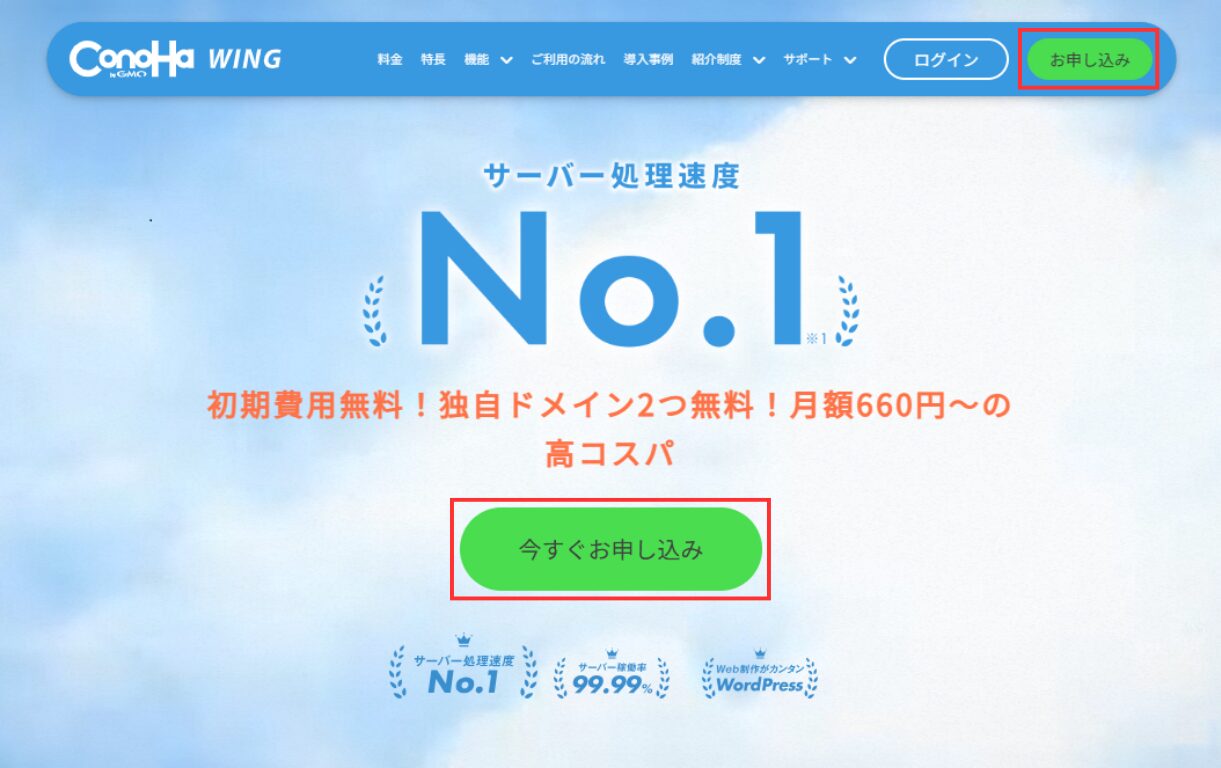
ステップ2:契約期間とプランの選択
最初に契約期間とプラン選択画面で入力をはじめます。
- 料金タイプ: 「WINGパック」を選択します。
- 契約期間: 私は12ヶ月(1年)で申し込みました。
- プラン: 「ベーシック」で十分です。
- WordPressテーマ: ここで「Cocoon」にチェックを入れましょう。
- AIブログ生成ツール ConoHa Pencil: 利用しないを選択します。
上記を全て入力した後に「次へ」をクリック。
※2025年9月25日時点の情報です。
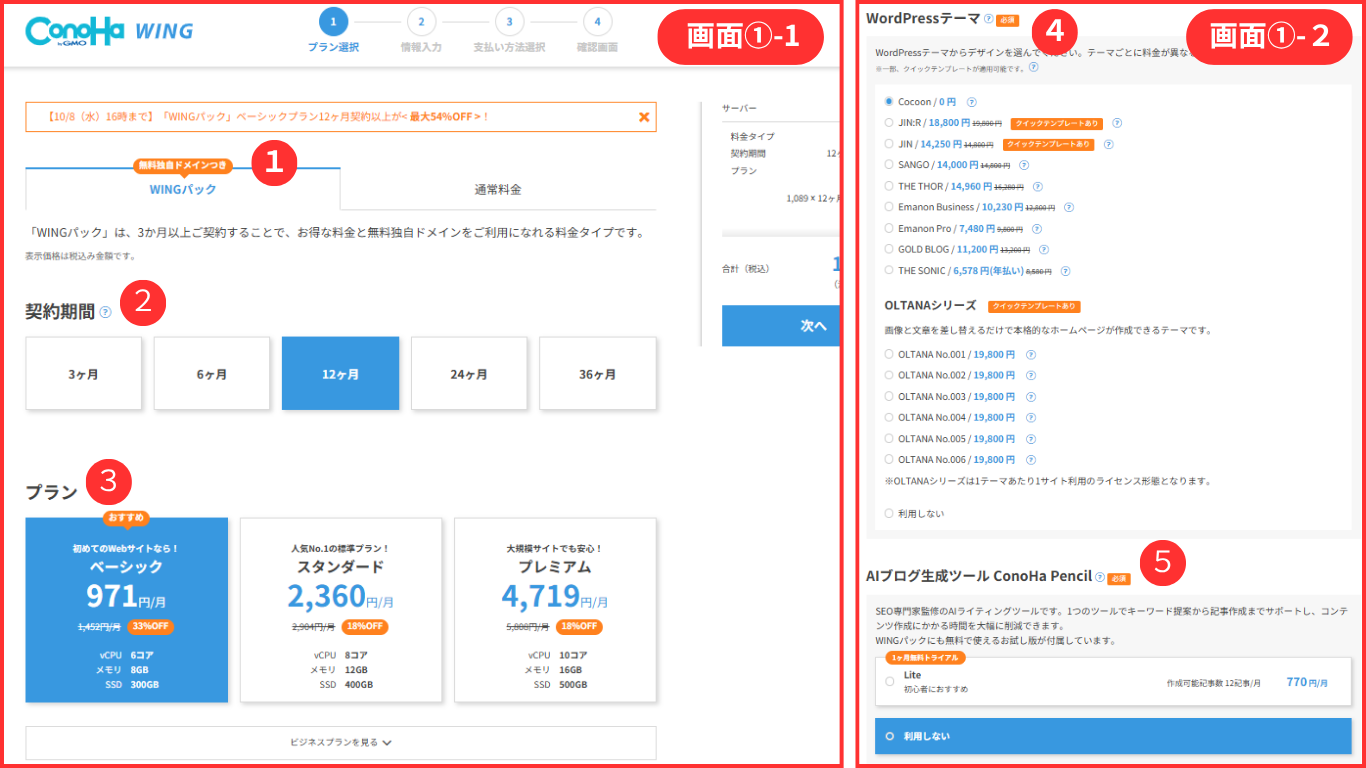
ステップ3:お客様情報の入力とSMS/電話認証
次に、情報登録画面の左側「初めてご利用の方」で、メールアドレスとパスワードとあなたの個人情報を入力する画面に移ります。氏名、住所、電話番号などを正確に入力し、「次へ」をクリック。本人確認のための「SMS/電話認証」画面で、送られてきた認証コードを入力します。
.png)
ステップ4:お支払い情報の入力
最後のステップです!クレジットカード情報を入力し、入力内容の確認画面で内容に間違い無いことを確認したら、確認画面の一番下の「お申し込み」ボタンをクリックします。
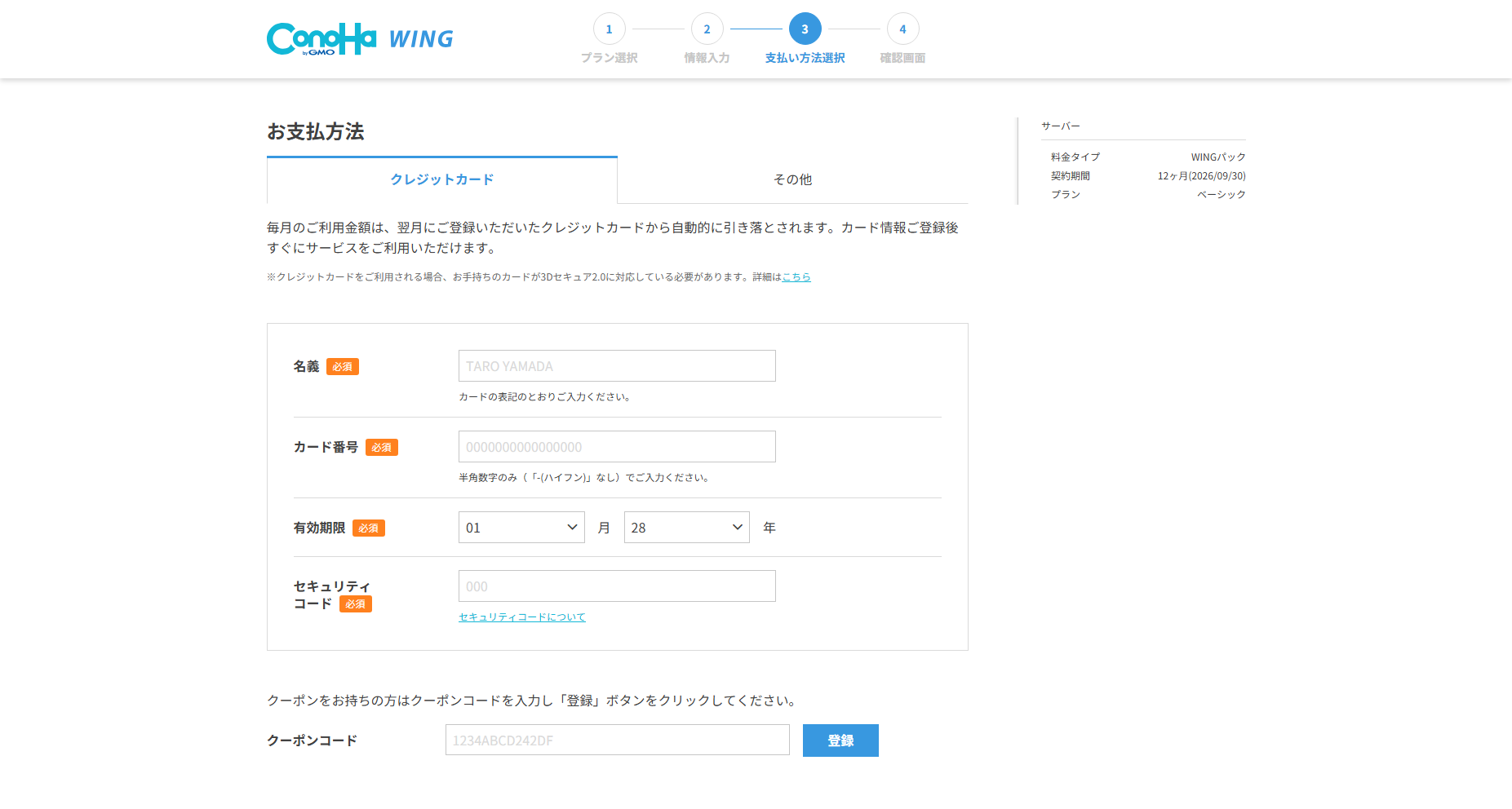
ステップ5:WordPressかんたんセットアップの入力
申し込みが完了すると、「お申込みが完了しました」「続いてWordPressかんたんセットアップをはじめましょう」という画面が表示されます。これが本当に便利な機能です。
この手続きをスキップしないように注意してください。ここでスキップしてしまうと、この便利なセットアップ機能が利用不可となってしまいます。
- セットアップ方法: 「新規インストール」を選択。
- 独自ドメイン設定: あなたのブログの「住所」となるドメインを決めます。
- 作成サイト名: あなたのブログのタイトルです(後から変更可)。
- WordPressユーザー名: ログインするときのユーザー名です。
- WordPressパスワード: ログインするときのパスワードです。
全ての項目を入力して「確認画面へ」ボタンをクリックすると、確認画面が表示されますので、入力内容に間違いが無いことを確認してから「設定」ボタンをクリックして設定が完了です。
※2025年9月25日時点の情報です。
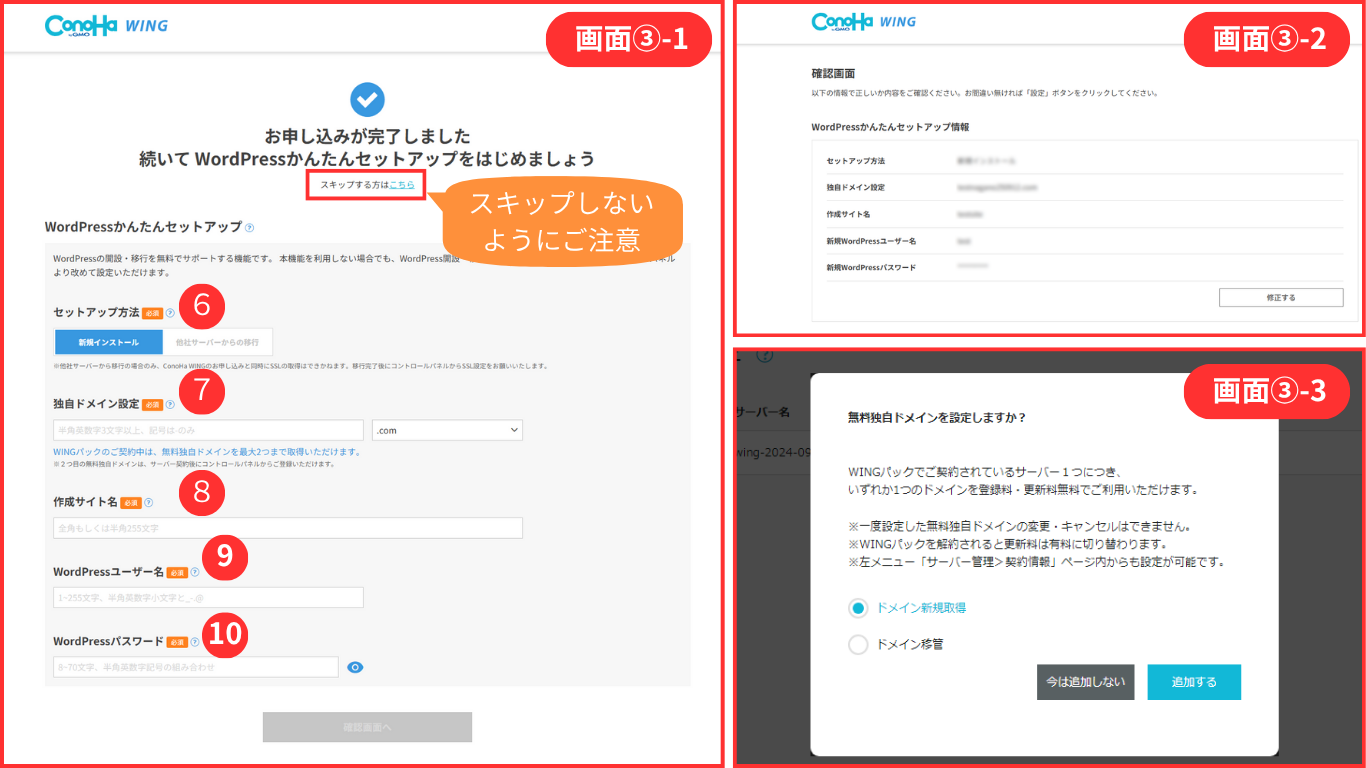
これで、すべての申し込み作業は完了です!お疲れ様でした!
まとめ:ついにブログオーナーに!
ConoHa WINGの「WINGパック」と「WordPressかんたんセットアップ」のおかげで、思った以上にスムーズにブログを開設できましたね!
さて、家は建ちましたが、まだ家具のない空っぽの状態。次回は、このブログに魂を吹き込む「WordPressテーマのインストールと有効化」に挑戦していきます!
▼次回、奮闘記③はこちら
ブログ開設奮闘記③|WordPressテーマ「Cocoon」のインストールと有効化


